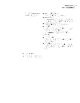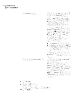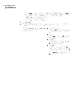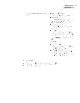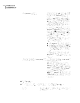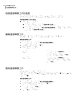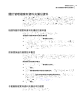Users Guide
手動刪除檔案和資料夾備份中的檔案
1
在「首頁」或「任務」頁面上,按下「復原我的檔案」。
2
執行下列其中一項動作:
■ 在「尋找要復原的檔案」方塊中,輸入所要刪除檔案的檔案名稱,然後按
下「搜尋」。
■ 如果不知道檔案的名稱,請按下「搜尋」,以傳回列出所有已備份檔案的
清單,然後瀏覽尋找該檔案。
3
按下「檢視所有版本」,顯示檔案和資料夾備份資料中每個檔案的所有版本。
4
選取一或多個要刪除的檔案。
5
按下滑鼠右鍵,然後按下「刪除」。
尋找檔案或資料夾的版本
您可以使用「Windows 檔案總管」檢視有關檔案和資料夾備份中所包含之可用版本
的資訊。
您可以指定檔案和資料夾備份資料中,所儲存的每個檔案或資料夾的版本數目限
制。
請參閱第 139 頁的「限制要保留的檔案版本數目」。
尋找檔案或資料夾的版本
1
開啟「Windows 檔案總管」。
2
瀏覽至您確定包含於檔案和資料夾備份中的檔案。
3
以滑鼠右鍵按下該檔案,然後按下「顯示版本」。
自動管理備份資料
Backup Exec System Recovery 可監控您的備份儲存空間,並且在空間將滿時通知
您。此外還會從超出臨界值的檔案和資料夾備份中,自動刪除舊的復原點以及檔案
較舊的版本。如果沒有指定臨界值,Backup Exec System Recovery 會在磁碟達到
總容量的 90% 時通知您。
自動管理備份資料
1
在「工具」頁面上,按下「管理備份目的地」。
2
選取「限制檔案與資料夾備份的檔案版本」,然後輸入介於 1 到 99 之間的數
字。
3
選取「監控用於儲存備份的磁碟空間使用情形」,然後拖曳滑桿,以限制可用
於復原點與檔案和資料夾備份資料的磁碟空間總量。
管理備份目的地
自動管理備份資料
140